Копирование Адресной книги аппарата на компьютер
![]() Запустите SmartDeviceMonitor for Admin
Запустите SmartDeviceMonitor for Admin
Аппарат автоматически распознается и его модель вместе с IP-адресом появляются в сетевом списке.
Если в списке ничего не появилось, выберите в меню [Группа] функцию [Search/Monitoring Settings], введите IP-адрес аппарата, затем щелкните на [Добав.], а затем на [OK]. После этого проверьте IP-адрес аппарата. Для этого на панели управления аппарата нажмите на клавишу [Инструменты пользователя/счетчик], затем нажмите на [Параметры системы], [Парам.интерф.], а затем на [IPv4 адрес аппарата]. Если IP-адрес все же не появился в списке, проверьте настройки всех инсталлированных приложений обеспечения безопасности, поскольку эти настройки могут дезактивировать отображение IP-адреса.
![]() Выберите модель вашего аппарата, щелкните на [Tools], а затем на [Address Management Tool].
Выберите модель вашего аппарата, щелкните на [Tools], а затем на [Address Management Tool].
![]() В диалоговом окне [Enter Authentication Information] укажите имя пользователя и пароль, а затем щелкните на [OK].
В диалоговом окне [Enter Authentication Information] укажите имя пользователя и пароль, а затем щелкните на [OK].
Введите имя пользователя "admin", установленное на заводе, и оставьте поле пароля незаполненным.
На короткое время появится сообщение "Инструменты управления адресами - получение информации", а затем появится адресная книга аппарата.
![]() В диалоговом окне [Address Management Tool] щелкните на [File], а затем на [Export Data].
В диалоговом окне [Address Management Tool] щелкните на [File], а затем на [Export Data].
Если появляется сообщение "Информация пароля не может быть использована ни в каком другом устройстве", щелкните на [OK].
![]() Выберите путь для сохранения файла, а затем щелкните на [Сохран.].
Выберите путь для сохранения файла, а затем щелкните на [Сохран.].
Будут сохранены следующие три файла:
"Machinemodel_addr.csv"
"Machinemodel_faxinfo.csv"
"Machinemodel_taginfo.csv"
"Machinemodel_addr.csv" будет использован как файл Адресной книги.
Данные адресной книги теперь сохранены в компьютере.
![]() Закройте диалоговое окно [Address Management Tool], а затем закройте приложение SmartDeviceMonitor for Admin.
Закройте диалоговое окно [Address Management Tool], а затем закройте приложение SmartDeviceMonitor for Admin.
Это сопровождается процедурой отображения файла адресной книги компьютера на экране ЛВС-факса.